Como instalar Java 9 JDK nos sistemas Linux

- 2216
- 305
- Maurice Champlin
Java é uma coleção de software mais conhecida pela disponibilidade de plataforma cruzada foi desenvolvida pela Sun Microsystems em 1995. A plataforma Java é usada por milhões de aplicativos e sites (especialmente usados em sites bancários) devido à sua natureza rápida, segura e confiável. Hoje, Java está em toda parte, de desktops a centers de dados, consoles de jogos e computadores científicos, telefones celulares à Internet, etc
Há mais de uma versão do Java pode ser instalada e executando no mesmo computador e também é possível ter uma versão diferente de JDK e Jre Simultaneamente em uma máquina, na verdade, há abundantes aplicativos que requer java-jre (Java Runtime Environment) e aqueles que são desenvolvedores necessários java-sdk (Kit de desenvolvimento de software).
Muita distribuição Linux vem com outra versão do Java chamada OpenJdk (não aquele desenvolvido pela Sun Microsystems e adquirido pela Oracle Corporation). OpenJdk é uma implementação de código aberto do aplicativo Java.
O último lançamento estável da versão Java é 9.0.4.
Instale Java 9 no Linux
1. Antes de instalar o Java, verifique primeiro a versão do Java instalado.
# java -version java versão "1.7.0_75 "Ambiente de tempo de execução do OpenJDK (Icedtea 2.5.4) (7U75-2.5.4-2) OpenJDK de 64 bits servidores VM (Build 24.75-B04, modo misto)
Fica claro na saída acima que a versão instalada do Java é OpenJdk 1.7.0_75.
2. Faça um diretório onde você deseja instalar Java. Para acesso global (para todos os usuários), instale -o de preferência no diretório /opt/java.
# mkdir /opt /java && cd /opt /java
3. Agora é hora de baixar Java (JDK) 9 Fonte Tarball Arquivos para a sua arquitetura do sistema indo para a página oficial de download Java.
Para referência, fornecemos o nome do arquivo de tarball de origem, selecione e baixe apenas o arquivo mencionado abaixo.
JDK-9.0.4_LINUX-X64_BIN.alcatrão.gz
Como alternativa, você pode usar o comando wget para baixar o arquivo diretamente no /opt/java diretório como mostrado abaixo.
# CD/OPT/Java # WGET--NO-COOKIES-NO-CHECK-CERTIFICATE-CARRO "BOOKIE: ORACLELICENSE = ACEITO-SECUREBACURE-BOOKUP" http: // download.oráculo.com/otn-pub/java/jdk/9.0.4+11/c2514751926b4512b076cc82f959763f/jdk-9.0.4_LINUX-X64_BIN.alcatrão.gz
4. Depois que o arquivo for baixado, você poderá extrair o tarball usando o comando TAR, como mostrado abaixo.
# tar -zxvf jdk -9.0.4_LINUX-X64_BIN.alcatrão.gz
5. Em seguida, vá para o diretório extraído e use o comando atualização-alternativas Para dizer ao sistema onde o Java e seus executáveis são instalados.
# CD JDK-9.0.4/ # Update-alternatives--Install/usr/bin/java java/opt/java/jdk-9.0.4/bin/java 100 # atualização-alternativas-Config java
 Atualize alternativas de Java
Atualize alternativas de Java 6. Diga ao sistema para atualizar Javac alternativas como:
# Update-Alternatives--Install/usr/bin/javac javac/opt/java/jdk-9.0.4/bin/javac 100 # atualização-alternativas-Config javac
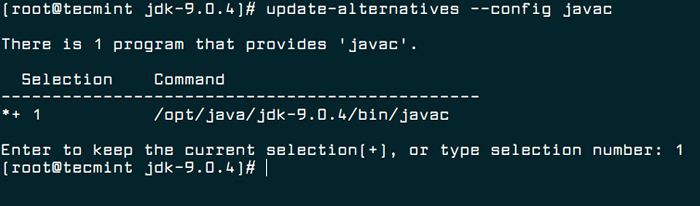 Atualize as alternativas do JAVAC
Atualize as alternativas do JAVAC 7. Da mesma forma, atualizar jarra alternativas como:
# Update-Alternatives--Install/usr/bin/jar jar/opt/java/jdk-9.0.4/bin/jar 100 # atualização-alternativas-Config jar
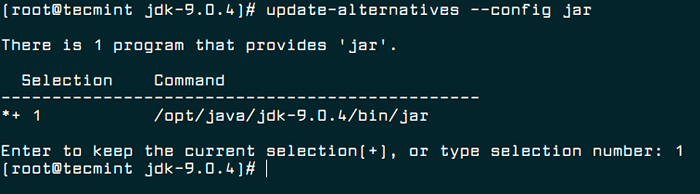 Atualizar alternativas de jar
Atualizar alternativas de jar 8. Configurando variáveis de ambiente Java.
# exportar java_home =/opt/java/jdk-9.0.4/ # export jre_home =/opt/java/jdk-9.0.4/jre # exportação caminho = $ caminho:/opt/java/jdk-9.0.4/bin:/opt/java/jdk-9.0.4/jre/lixo
 Defina variáveis de ambiente Java
Defina variáveis de ambiente Java 9. Agora você pode verificar a versão Java novamente, para confirmar.
# java -version java versão "9.0.4 "Java (TM) SE Runtime Environment (Construa 9.0.4+11) Hotspot Java (TM) de 64 bits VM (Build 9.0.4+11, modo misto)
Sugerido: Se você não está usando OpenJdk (Implementação de Java de código aberto), você pode removê -lo como:
# yum remover openjdk-* [no CENTOS/RHEL] # apt-get Remover OpenJdk-* [no Debian/Ubuntu]
Ativar suporte de Java no Firefox
10. Para ativar Java 9 JDK Apoio em Raposa de fogo, Você precisa executar os seguintes comandos para ativar o módulo Java para o Firefox.
No Debian, Ubuntu e Mint
# Update-Alternatives--Install/usr/lib/mozilla/plugins/libjavaplugin.então libjavaplugin.SO/OPT/Java/JDK-9.0.4/lib/libnpjp2.Então, 20000
Em Rhel, Centos e Fedora
# alternativas - -instala/usr/lib/mozilla/plugins/libjavaplugin.então libjavaplugin.SO/OPT/Java/JDK-9.0.4/lib/libnpjp2.Então, 20000
11. Agora verifique o apoio do Java reiniciando o Firefox e entre Sobre: Plugins Na barra de endereço. Você ficará semelhante à tela abaixo.
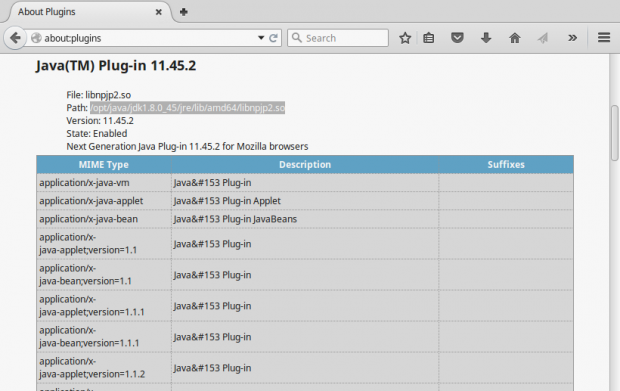 Java 8 Suporte no Firefox
Java 8 Suporte no Firefox É tudo por agora. Espero que este meu post o ajude a definir o Oracle Java, da maneira mais fácil. Eu gostaria de saber sua opinião sobre isso. Mantenha -se conectado, fique atento! Curam e compartilhe -nos e ajude -nos a se espalhar.
- « Como instalar o VLC 3.0 em Debian, Ubuntu e Linux Mint
- Como copiar permissões de arquivo e propriedade para outro arquivo no Linux »

